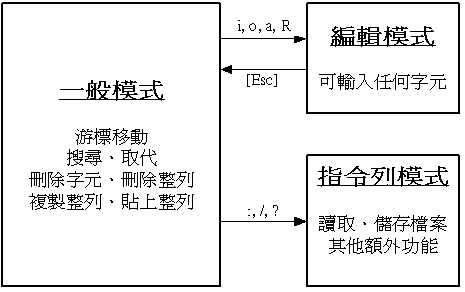最近更新時間: 2003/02/25
鳥哥的第一本書大約是在 2002 年的年底左右出版的,內容幾乎都是 Linux 基礎學習,一點也沒有談到伺服器的部份!這也是後來的雛型! 不過內容錯誤的地方很多,導致在 2003 年的年底推出了『基礎學習篇增訂版』的內容,大致上就是處理掉一些比較有嚴重錯誤的部份。 不過,因為 Linux 的版本變化非常快速,因此,寫完了這些文件之後,鳥哥還是持續在網站上更新文件內容,導致原本書籍內容的資料與網站資料差異太大! 這個問題直到鳥哥在 2008 年左右才發現!糟糕了!舊版的文件資料已經遺失~覺得相當扼腕~
因此,在底下的文件內容與當初的書籍內容雖然大同小異,不過章節的編排卻是有所不同!再花時間去一個一個處理,似乎也不太符合成本效益! 鳥哥僅是想要將自己以前的文件記錄下來而已,同時將過時的 big5 編碼改回 utf8 編碼,再加上可以支援 RWD 的樣式而已啦! 內容已經不多做編排~因此,如果內容文件你看不懂,那也是應該的! ^_^
建議您前往本站查詢最新版本的 Linux distribution 文章來閱讀,比較不會浪費時間。最新文章請前往鳥站首頁查閱囉!
一個系統管理員至少應該要熟悉一種文字處理軟體,以方便未來的系統管理,包括系統設定與架站時候的參數設定檔修訂等等工作之進行。在 Unix-Like 系統中,肯定看的到的文書編輯器就是 vi 啦,他算是最正規的文字介面下的文書處理器了。為什麼文書處理器很重要呢?還記得前兩個章節中我們提到的 /etc/fstab 這個檔案嗎?您如果想要修改他的話,要如何修改呢?當然是使用文書編輯器來編輯他囉,那麼在 Linux 的指令列模式當中使用什麼文書編輯器呢呢?當然幾乎就是 vi 啦!此外,後續的 shell scripts 章節與 Linux 架站設定的檔案等等,幾乎都是使用他來進行設定耶!那 vi 重不重要呢?你猜猜?
vi 簡易說明
由前面一路走來,我們一直建議使用文字模式來處理 Linux 的系統設定問題,因為不但可以讓您比較容易瞭解到 Linux 的運作狀況,也比較容易瞭解整個設定的基本精神,更能『保證』您的修改可以順利的被運作 ( 這裡要再次的強調,不同的 Linux distribution 各有其不同的附加軟體,例如 Red Hat 的 userconf, Linuxconf, ntsysv 與 setup 等等,而 Caldera 則有 COAS 等等,因此,如果您只會使用此種類型的軟體來控制您的 Linux 系統時,當接管不同的 Linux distribution 時,呵呵!那可就苦惱了! ) 所以,在 Linux 的系統中使用文字編輯器來編輯您的 Linux 參數設定檔,嗯!可是一件很重要的事情呦!所以說嘛!系統管理員至少應該要熟悉一種文書處理器的!由 Linux是什麼 介紹中,我們知道 Linux 與 Unix 系統中的參數檔幾乎都是 ASCII 碼的『純文字』檔!因此,利用簡單的文字編輯軟體就可以馬上修改 Linux 的參數檔囉!然而,與 Windows 不同的是,如果您用慣了 Microsoft Word 或 Corel Wordperfect 的話,那麼除了 Xwindows 裡面的編輯程式(如 xemacs )用起來尚可應付外,於 Linux 的文字模式下,會覺得檔案編輯程式都沒有 Windows 程式那麼方便。( 註:什麼是 ASCII 的純文字檔案呢?說穿了,就是您開啟的檔案可以將內容給您看到的檔案,而不是呈現亂碼的檔案,那就是純文字檔了!當您以 Windows 的 word 存一個檔案時,在 DOS 的情況下使用 type ,嗯!完全不知到內容是什麼?因為會出現很多的亂碼,那並非是純文字檔,而如果以 word 在存檔時,選擇『純文字類型』,嗯!那就可以使用 type 看到該檔案的內容了!總之,純文字檔相當的容易修改就是了! )
無論如何,要管理好 Linux 系統,純文字的手工設定仍然是需要的!所以請您千萬不要嫌麻煩,努力的將下文參詳一下吧!以下我們以最常見到的 vi 這套文書軟體來介紹 Linux 底下的文書編輯動作。 ( 註: vi 是 Unix 預設的文書處理軟體,當然,也是 Linux 預設的文書處理軟體! )
基本上 vi 共分為三種模式,分別是『一般模式』、『編輯模式』與『指令列命令模式』三種!
- 一般模式:以 vi 處理一個檔案的時後,一進入該檔案就是一般模式了。在這個模式中,你可以使用『上下左右』按鍵來移動游標,您可以使用『刪除字元』或『刪除整行』來處理檔案內容,也可以使用『複製、貼上』來處理您的文件資料。
- 編輯模式:在一般模式中可以處理刪除、複製、貼上等等的動作,但是卻無法編輯的!要等到您按下『i, I, o, O, a, A, r, R』等字母之後才會進入編輯模式。注意了!通常在 Linux 中,按下上述的字母時,在畫面的左下方會出現『 INSERT 或 REPLACE 』的字樣,才可以輸入任何字來輸入到您的檔案中!而如果要回到一般模式時,則必須要按下『Esc』這個按鍵即可退出編輯模式。
簡單的說,我們可以將這三個模式想成底下的圖示來表示之:
- 指令列命令模式:在一般模式當中,輸入『 : 或 / 』就可以將游標移動到最底下那一行,在這個模式當中,可以提供您『搜尋資料』的動作,而讀取、存檔、大量取代字元、離開 vi 、顯示行號 等等的動作則是在此模式中達成的!
閒話不多說,我們底下以一個簡單的例子來進行說明吧!
簡易執行範例
我們怎麼使用 vi 建立一個檔名為 test.txt 的資料呢?也是很簡單的啦,
- 使用 vi 進入一般模式;
直接輸入『 vi 檔名』即可進入 vi 了!如下圖所示,左下角還會顯示這個檔案目前的狀態!如果是新建檔案會顯示 [New File],如果是以存在的檔案,則會顯示目前的檔名、行數與字元數,例如:『"/etc/man.config" 145L, 4614C』
[root @test root]# vi test.txt 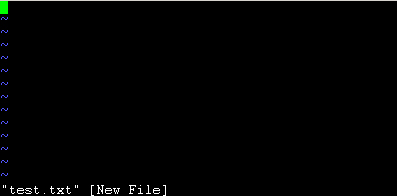
- 按下 i 進入編輯模式,開始編輯文字;
在一般模式之中,只要按下 I, o, a 等字元,就可以進入編輯模式了!在編輯模式當中,您可以發現在左下角會出現 –INSERT- 的畫面,那就是可以輸入任意字元的提示囉!這個時候,鍵盤上除了 [Esc] 這個按鍵之外,其他的按鍵都可以視作為一般的輸入按鈕了,所以您可以進行任何的編輯囉!(註:在 vi 裡面, [tab] 這個按鈕所得到的結果與空白字元所得到的結果是不一樣的,特別強調一下!)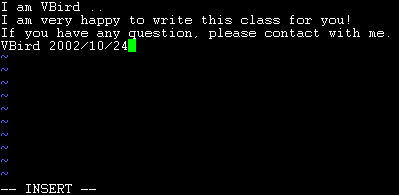
- 按下 [ESC] 按鈕回到一般模式;
好了,假設我已經按照上面的樣式給他編輯完畢了,那麼應該要如何退出呢?是的!沒錯!就是給他按下 [Esc] 這個按鈕即可!馬上你就會發現畫面左下角的 – INSERT – 不見了!
- 在一般模式中按下 :wq 儲存後離開 vi !
OK,我們要存檔了,存檔並離開的指令很簡單,輸入『:wq』即可存檔離開!(注意了,按下 : 該游標就會移動到最底下一行去!)這時你在提示字元後面輸入『 ls -l 』即可看到我們剛剛建立的 test.txt 檔案啦!整個圖示有點像底下這樣: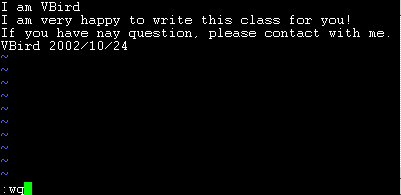
如此一來,您的檔案 test.txt 就已經建立起來囉!很簡單吧!需要注意的是,如果您的檔案權限不對,例如為 -r--r--r-- 時,那麼可能會無法寫入,那麼可以使用『強制寫入』的方式嗎?可以!使用『:wq!』多加一個驚嘆號即可!不過,需要特別注意呦!那個是在『您的權限可以改變』的情況下才能成立的!關於權限的概念,請參考一下 Linux 的檔案權限概念 囉!
命令列內容說明
如前所述,所謂的命令列或命令模式,就是在最下面一行沒有顯示『--INSERT--』或者『--REPLACE--』字樣的時候。通常在命令列中的指令有下面幾種:(注意,當按下 『:』 時,游標會自動移動到螢幕的最下面一行!)
一般模式: 移動游標 h 或 向左方向鍵 游標向左移動一個字元 j 或 向下方向鍵 游標向下移動一個字元 k 或 向上方向鍵 游標向上移動一個字元 l 或 向右方向鍵 游標向右移動一個字元 [Ctrl] + [f] 螢幕『向前』移動一頁(常用) [Ctrl] + [b] 螢幕『向後』移動一頁(常用) [Ctrl] + [d] 螢幕『向前』移動半頁 [Ctrl] + [u] 螢幕『向後』移動半頁 + 游標移動到非空白字元的下一列 - 游標移動到非空白字元的上一列 n<space> 按下數字後再按空白鍵,游標會向右移動這一行的 n 個字元。例如 20<space> 則游標會向後面移動 20 個字元距離。 0 這是數字『 0 』:移動到這一行的最前面字元處(常用) $ 移動到這一行的最後面字元處(常用) H 游標移動到這個螢幕的最上方那一行 M 游標移動到這個螢幕的中央那一行 L 游標移動到這個螢幕的最下方那一行 G 移動到這個檔案的最後一行(常用) nG 移動到這個檔案的第 n 行。例如 20G 則會移動到這個檔案的 20 行(可配合 :set nu) n<Enter> 游標向下移動 n 行(常用) 一般模式: 搜尋與取代 /word 向游標之後尋找一個字串名稱為 word 的字串。(常用) ?word 向游標之前尋找一個字串名稱為 word 的字串。 :n1,n2s/word1/word2/g 在第 n1 與 n2 行之間尋找 word1 這個字串,並將該字串取代為 word2 !(常用) :1,$s/word1/word2/g 從第一行到最後一行尋找 word1 字串,並將該字串取代為 word2 !(常用) :1,$s/word1/word2/gc 從第一行到最後一行尋找 word1 字串,並將該字串取代為 word2 !且在取代前顯示提示字元給使用者確認(conform)是否需要取代!(常用) 一般模式: 刪除、複製與貼上 x, X x 為向後刪除一個字元, X 為向前刪除一個字元(常用) nx 向後刪除 n 個字元 dd 刪除游標所在的那一整列(常用) ndd 刪除游標所在的向下 n 列,例如 20dd 則是刪除 20 列(常用) d1G 刪除游標所在到第一行的所有資料 dG 刪除游標所在到最後一行的所有資料 yy 複製游標所在的那一行(常用) nyy 複製游標所在的向下 n 列,例如 20yy 則是複製 20 列(常用) y1G 複製游標所在列到第一列的所有資料 yG 複製游標所在列到最後一列的所有資料 p, P p 為複製的資料在游標下一行貼上,P 則為貼在游標上一行!(常用) J 將游標所在列與下一列的資料結合成同一列 c 重複刪除多個資料,例如向下刪除 10 行,[ 10cj ] u 復原前一個動作。(常用) 進入編輯模式 i, I 插入:在目前的游標所在處插入輸入之文字,已存在的文字會向後退;(常用) a, A 增加:由目前游標所在的下一個字開始輸入,已存在的文字會向後退:(常用) o, O 插入新的一行:從游標所在的下一行枝行首開始輸入文字;(常用) r, R 取代:r 會取代游標所在的那一個字元;R會一直取代游標所在的文字,直到按下 ESC 為止;(常用) Esc 退出編輯模式,回到一般模式中(常用) 指令列命令模式 :w 將編輯的資料寫入硬碟檔案中(常用) :w! 若檔案屬性為『唯讀』時,強制寫入該檔案 :q 離開 vi (常用) :q! 若曾修改過檔案,又不想儲存,使用 ! 為強制離開不儲存檔案。 :wq 儲存後離開,若為 :wq! 則為強制儲存後離開(常用) :e! 將檔案還原到最原始的狀態! ZZ 若檔案沒有更動,則不儲存離開,若檔案已經經過更動,則儲存後離開! :w [filename] 將編輯的資料儲存成另一個檔案(類似另存新檔) :r [filename] 在編輯的資料中,讀入另一個檔案的資料。亦即將 『filename』 這個檔案內容加到游標所在行後面 :set nu 顯示行號,設定之後,會在每一行的字首顯示該行的行號 :set nonu 與 set nu 相反,為取消行號! n1,n2 w [filename] 將 n1 到 n2 的內容儲存成 filename 這個檔案。 :! command 暫時離開 vi 到指令列模式下執行 command 的顯示結果!例如[ :! ls /home ] OK!會這些指令就已經很厲害了,因為常用到的指令也只有不到一半!通常 vi 的指令除了上面 VBird 註明的常用的幾個外,其他是不用背的,你可以做一張簡單的指令表在你的螢幕牆上,一有疑問可以馬上的查詢呦!
一個案例練習
來來來!測試一下您是否已經熟悉 vi 這個指令呢?請依照底下的需求進行您的指令動作( 請注意,該檔案為 Mandrake 9.0 所附上的檔案內容,如果是其他的 distribution ,可能結果會不太一樣! ),然後看一下結果在螢幕前面顯示什麼?整個的步驟可以如下所示:
- 請在 /root 這個目錄下建立一個名為 vitest 的目錄;
- 進入 vitest 這個目錄當中;
- 將 /etc/man.config 拷貝到本目錄底下;
- 使用 vi 開啟本目錄下的 man.config 這個檔案;
- 在 vi 中設定一下行號;
- 移動到第62 行,向右移動 40 個字元,請問您看到的雙引號內是什麼目錄?
- 移動到第一行,並且向下搜尋一下『 teTeX 』這個字串,請問他在第幾行?
- 接著下來,我要將 50 到 100 行之間的 man 改為 MAN ,並且一個一個挑選是否需要修改,如何下達指令?
- 修改完之後,突然反悔了,要全部復原,有哪些方法?
- 我要複製 51 到 60 行這十行的內容,並且貼到最後一行之後;
- 刪除 11 到 30 行之間的 20 行;
- 將這個檔案另存成一個 man.test.config 的檔名;
- 去到第 29 行,並且刪除 15 個字元;
- 請問目前的檔案有多少行與多少字元?
- 儲存後離開吧!
如果您的結果都可以查的到,那麼 vi 的使用上面應該沒有太大的問題啦!剩下的問題會是在…..打字練習….
- mkdir /root/vitest
- cd /root/vitest
- cp /etc/man.config .
- vi man.config
- : set nu
- 先按下 62G ,再按下 40 + 向右鍵,會看到『/dir/bin/foo』
- 先按下 1G ,然後按下 /teTeX 搜尋,會看到他在第 51 行!
- :50,100s/man/MAN/gc
- (1)簡單的方法可以一直按 u 回復到原始狀態,(2)使用不儲存離開 :q! 之後,再重新讀取一次該檔案
- 51G 然後在 10yy 之後按下 G 到最後一行,再給他 p 貼上十行!
- 11G 之後,再給他 20dd 即可刪除 20 行了;
- :w man.test.config
- 29G 之後,再給他 15x 即可刪除 15 個字元;
- 135行,共 3903 個字元
- :wq!
本章與 LPI 的關係:
在 http://www.lpi.org 所提供的 topic 當中, LPI 101 的 Topic 103 之 1.103.8 提到:『應試者應該能夠學會使用 vi 文書編輯器,學習的目標包含了 vi 的插入、編輯、刪除、複製與搜尋等功能的練習!』至於使用到的指令與 vi 當中所會用到的資料與指令為:
- vi
- /, ? (請看搜尋部分)
- h, j, k, l (移動游標的部分,這個較常考!)
- G, H, L (移動游標的部分)
- i, c, d, dd, p, o, a (刪除、編輯與貼上的部分)
- ZZ, :w!, :q!, :e!
- :!
本章習題練習 ( 要看答案請將滑鼠移動到『答:』底下的空白處,按下左鍵圈選空白處即可察看)
- 我要在某個檔案的第 34 行向右移動 15 個字元,應該在一般模式下達什麼指令?
- 先按下 11G 到第 11 行;
- 再按下 [ 15 + 向右鍵 ],或 [ 15l ] 亦可!
- 在 vi 裡面, PageDown 按鈕可以使用什麼組合鍵來取代?
答:
答:
- [Ctrl] + f 可以向後翻一頁
- 如何去到 vi 該檔案裡面的頁首或頁尾?
答:
- 去頁首按下 1G ;
去頁尾按下 G 即可
- 如何在一行中,移動到行頭及行尾?
答:
- 移動到行頭,按 0 ,
移動到行尾按 $ 即可!
- 進入編輯模式的按鈕?
答:
- i, I, o, O, a, A, R
- vi 裡面, r 有什麼功能?
答:
- 取代游標所在的那個字元!
- 如何將目前的頁面另存新檔?
答:
- :w filename
- 在 linux 底下最常使用的文書編輯器為 vi ,請問如何進入編輯模式?
- 在一般模式底下輸入: i, I, a, A 為在本行當中輸入新字元;(出現 –Insert- )
- 在一般模式當中輸入: o, O 為在一個新的一行輸入新字元;
- 在一般模式當中輸入: r, R 為取代字元!(左下角出現 –Replace-)
答:
- 如何由編輯模式跳回一般模式?
答:
- 可以按下[Esc]
- 若上下左右鍵無法使用時,請問如何在一般模式移動游標?
答:
- [h, j, k, l]分別代表[左、下、上、右]
- 若 [pagedown] [ pageup] 在一般模式無法使用時,如何往前或往後翻一頁?
答:
- 向下翻 [Ctrl] + [f]
向前翻 [Ctrl] + [b]
- 如何到本檔案的最後一行、第一行;本行的第一個字元、最後一個字元?
答:
- 分別為:G, 1G, 0, $
- 如何刪除一行、n行;如何刪除一個字元?
答:
- 分別為 dd, ndd, x 或 X (dG
及 d1G 分別表示刪除到頁首及頁尾)
- 如何複製一行、n行並加以貼上?
答:
- 分別為 yy, nyy, p 或 P
- 如何搜尋 string 這個字串?
答:
- ?string (往前搜尋)
/string (往後搜尋)
- 如何取代 word1 成為 word2,而若需要使用者確認機制,又該如何?
答:
- :1,$s/word1/word2/g 或
:1,$s/word1/word2/gc (需要使用者確認)
- 如何讀取一個檔案 filename 進來目前這個檔案?
答:
- :r filename
- 如何另存新檔成為 newfilename?
答:
- :w newfilename
- 如何存檔、離開、存檔後離開、強制存檔後離開?
答:
- :w; :q: :wq; :wq!
- 在 vi 底下作了很多的編輯動作之後,卻想還原成原來的檔案內容,應該怎麼進行?
- 我在 vi 這個程式當中,不想離開 vi ,但是想執行 ls /home 這個指令,vi 有什麼額外的功能可以達到這個目的:
- 如何設定與取消行號?
答:
- 直接按下 :e! 即可恢復成檔案的原始狀態!
答:
- 事實上,可以使用[ :! ls /home
]不過,如果你學過後面的章節之後,你會發現,執行[ ctrl + z ]亦可暫時退出
vi 讓你在指令列模式當中執行指令喔!
答:
- :set nu
:set nonu
- 2002/04/05:第一次完成
- 2003/02/07:重新編排與加入 FAQ
- 2003/02/25:新加入本章節與 LPI 的相關性說明!